在当今的多系统环境下,苹果Mac OS和Windows系统因其各自的特点而拥有不同的用户群体。不少用户可能需要在两个系统之间进行切换,以便更好地完成特定任务。本文将详细指导您如何在苹果电脑上轻松切换到Windows系统,并介绍如何管理双系统。
开机切换到Windows系统
方法一:直接开机切换
开机或重启苹果电脑时,立即按下并保持Option(Alt)键。
在出现的启动选项屏幕上,您将看到可用的操作系统列表。
使用箭头键选择Windows系统,然后松开Option键。
系统将启动Windows。
方法二:系统偏好设置切换
进入苹果系统,点击桌面左上角的苹果图标,选择“系统偏好设置”。
在偏好设置窗口中,点击“启动磁盘”。
在弹出的对话框中,选择Windows磁盘。
点击“重新启动”按钮,系统将重启至Windows系统。
已进入苹果系统切换到Windows
如果您已经处于Mac OS系统中,也可以在不重启的情况下切换到Windows:
点击桌面左上角的苹果图标,选择“系统偏好设置”。
点击“启动磁盘”。
选择Windows磁盘。
点击“重新启动”按钮。
使用Boot Camp管理双系统
Boot Camp是苹果提供的一个工具,用于在Mac电脑上安装Windows操作系统。以下是如何使用Boot Camp管理双系统的步骤:
打开Boot Camp助理,通常位于“应用程序”>“实用工具”文件夹中。
按照Boot Camp助理的指示安装Windows。
安装完成后,您可以在Boot Camp控制面板中配置启动选项,包括设置默认启动系统、调整启动磁盘大小等。
总结
通过以上步骤,您可以在苹果电脑上轻松地在Mac OS和Windows系统之间进行切换。双系统配置不仅提供了更多的灵活性,还可以让用户在需要时充分利用两个操作系统的优势。在切换过程中,请确保备份重要数据,以防止数据丢失。